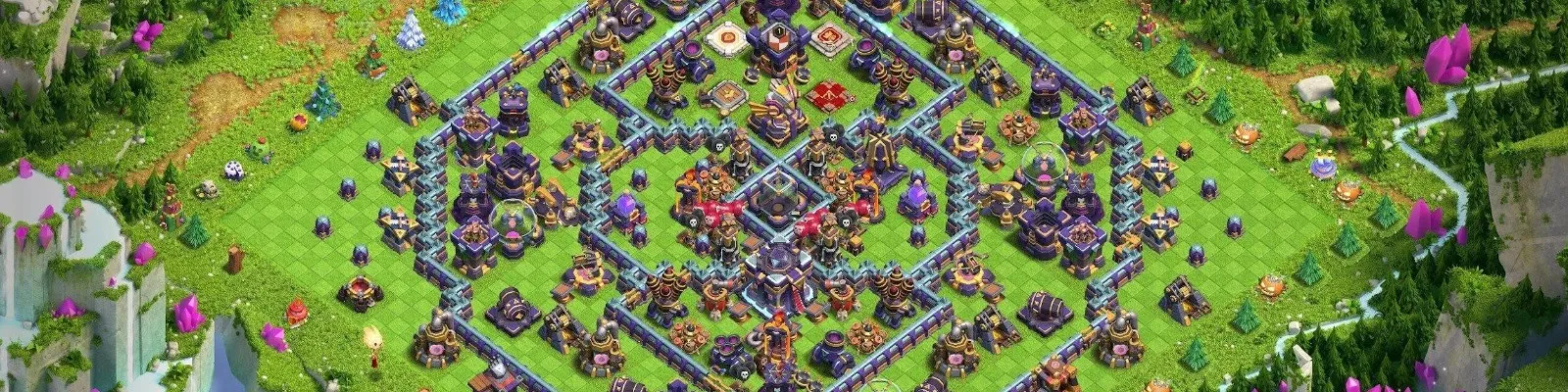Hoewel Clash of Clans een relatief eenvoudig spel is, heb je toch een groot scherm nodig voor de beste spelervaring. Het goede nieuws is dat spelers van deze titel kunnen genieten op bijna elk apparaat, of het nu een desktop of laptop is. Clash of Clans is echter ook beschikbaar op een MacBook, via emulators of via alternatieve methoden.
In dit artikel leggen we de twee meest effectieve methoden uit om Clash of Clans op je MacBook te spelen. We leggen ook het proces van spiegelen uit en belichten een aantal van de beste emulators die op maat zijn gemaakt voor het spel.
Waarom Clash of Clans spelen op je Mac?

Het verplaatsen van Clash of Clans van je telefoon naar je Mac biedt talloze voordelen die andere spelers misschien niet hebben, met name in de vorm van pixels en precisie.
Stel je eens voor hoe je je dorp ontwerpt en elke muur en val plaatst met de pixelprecisie van een muis. Of stel je voor dat je een leger van 300 eenheden een vijandelijk bolwerk ziet bestormen op een schitterend 27-inch Retina-scherm.
Spelen op een Mac biedt:
Uitzonderlijke beelden:Zie elk detail van je dorp, van de glinstering van je Elixir-verzamelaars tot de vonken die rondvliegen bij de aanval van een tovenaar.
Precisiebesturing:Stel je troepen precies op de juiste plek in. Geen misplaatste reuzen of per ongeluk aangezette Clan Castle-troepen meer. Een muis biedt een mate van nauwkeurigheid waar touchscreens niet aan kunnen tippen.
Geavanceerde multitasking:Houd een oogje in het zeil terwijl je aan het werk bent, of open een strategiegids naast je spelvenster tijdens een cruciale Clanoorlogsaanval.
Als je overstapt op de Mac, zul je veel meer plezier beleven aan het gamen. Bovendien krijg je ook een aantal tastbare voordelen die je helpen beter te presteren in echte gevechten.
Mastering Clash met een Android Emulator
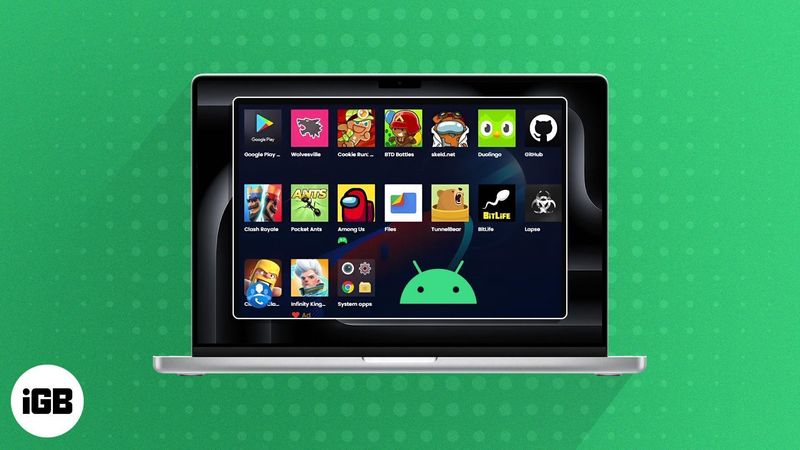
Voor degenen die direct actie willen ondernemen, is de meest gevestigde en betrouwbare methode het gebruik van een Android-emulator. Zie een emulator als een geavanceerd stukje software dat een virtueel Android-apparaat op je Mac creëert. Het is een op zichzelf staande wereld waarin je toegang hebt tot de Google Play Store en alle Android-apps kunt uitvoeren, waaronder Clash of Clans.
Onder de opties springt Bluestacks eruit als de gouden standaard voor Mac-gebruikers, omdat het verfijnd is en regelmatig wordt bijgewerkt voor de nieuwste macOS-versies (waaronder Apple Silicon M1, M2 en M3 chips).
Uw stapsgewijze handleiding voor het installeren met Bluestacks

Het Arsenaal downloaden: Ga naar de officiële website van Bluestacks. Daar vind je het Mac-specifieke installatieprogramma. De download is eenvoudig en gratis.
Installeer de Stichting: Open het gedownloade .dmg-bestand en sleep het Bluestacks-pictogram naar je map Toepassingen. De beveiliging van je Mac kan je om toestemming vragen; sta dit toe in Systeemvoorkeuren.
Lanceer de aanval: Het pictogram Clash of Clans verschijnt nu op het beginscherm van Bluestacks. Klik erop en bereid je voor om je dorp te bouwen, je bij een clan aan te sluiten en je troepen naar de overwinning te leiden. De game brengt automatisch de toetsen in kaart, maar je kunt ze aanpassen voor jouw perfecte opstelling.
Stel je Google-account in: Start de Bluestacks-app. De app leidt je door een snelle installatie, waaronder het aanmelden bij een Google-account, een noodzakelijke stap om toegang te krijgen tot de Google Play Store.
Recruit Clash of Clans: Zodra je in Bluestacks bent, open je de Google Play Store, zoek je naar "Clash of Clans" en klik je op "Installeren". Het spel wordt op dezelfde manier gedownload als op een Android-telefoon.
Prestaties en wat je kunt verwachten
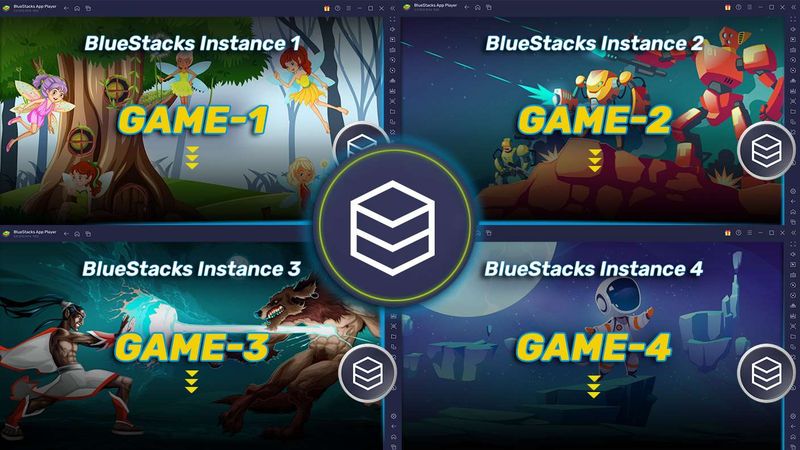
Op moderne MacBooks en iMacs, met name die met Apple Silicon, zijn de prestaties uitzonderlijk vloeiend. Het spel reageert snel en ziet er schitterend uit. Op oudere Macs met een Intel-processor kunnen de prestaties echter variëren, maar als je de instellingen van de emulator aanpast, gaat het vaak soepeler. Je speelt tenslotte een spel dat is ontworpen voor een telefoon, en de huidige Macs hebben genoeg kracht om dit zonder problemen aan te kunnen!
iPhone Mirroring op macOS Sequoia

Voor degenen die vooroplopen in het ecosysteem van Apple is er met macOS Sequoia een nieuwe, ongelooflijk gestroomlijnde methode beschikbaar, genaamd iPhone Mirroring. Dit is een functie van Apple die het scherm van je iPhone rechtstreeks op je Mac projecteert. Je kunt het scherm volledig bedienen met je trackpad en toetsenbord, terwijl je iPhone vergrendeld en aan je zijde blijft. Dit komt het dichtst in de buurt van een native Mac-ervaring.
Eisen voor een naadloze verbinding
Om deze functie te kunnen gebruiken, moet je de volgende instellingen hebben:
Mac: MacOS Sequoia (of nieuwer) draait.
Beide apparaten moeten zijn aangemeld bij dezelfde Apple ID en Wi-Fi en Bluetooth moeten zijn ingeschakeld.
iPhone: iOS 17 (of nieuwer) draait.
Hoe gebruik je je iPhone vanaf je Mac
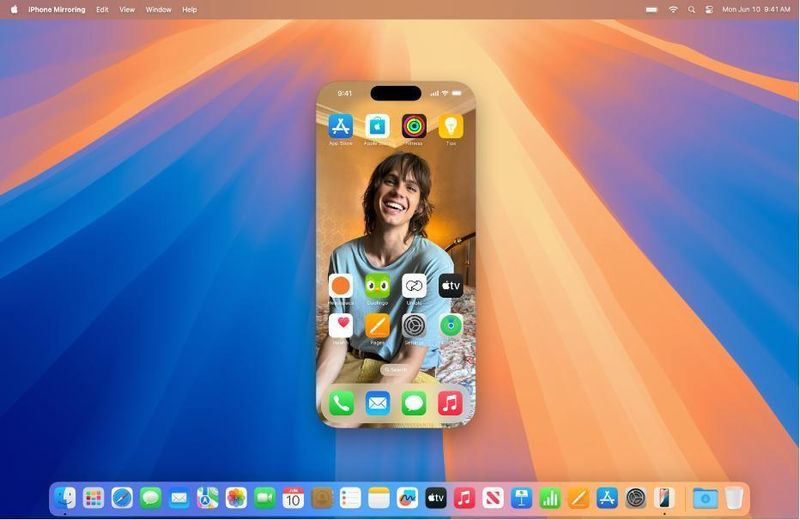
Het aansluiten is heel eenvoudig. Zodra je apparaten aan de eisen voldoen, verschijnt er een nieuw iPhone Mirroring-pictogram in de menubalk van je Mac. Klik erop, selecteer je iPhone en het scherm van je telefoon verschijnt direct in een venster op je Mac.
Als dat eenmaal is gebeurd, open je Clash of Clans op je gespiegelde scherm en kun je gaan spelen. De game draait nog steeds op de krachtige hardware van je iPhone, dus de prestaties zijn vlekkeloos en je Supercell-account loopt geen enkel risico.
Emulator vs. Spiegelen
Welke weg moet je nu kiezen? Met beide kun je het spel spelen, maar ze zijn geschikt voor verschillende instellingen en voorkeuren. Hier zie je hoe ze zich tot elkaar verhouden.
Method | Android Emulator (Bluestacks) | iPhone Mirroring (macOS Sequoia) |
|---|---|---|
Requirements | Elke moderne Mac (Ventura+) | Mac met macOS Sequoia & iPhone met iOS 17+ |
Setupproces | Download, installatie en Google-login | Native functie, verbinding met één klik |
Performance | Zeer goed op moderne Macs | Nauwkeurig, omdat het gebruikmaakt van de hardware van de iPhone |
Veiligheid van accounts | Algemeen veilig; draait op een platform van derden | 100% veilig; een officiële Apple functie |
Beste voor | Gebruikers van een Mac, of gebruikers zonder iPhone | Gebruikers binnen het nieuwste Apple ecosysteem |
Voor maximale compatibiliteit met alle Mac-modellen is Bluestacks de beste keuze. Voor mensen met de nieuwste Mac en iPhone biedt iPhone Mirroring echter een ongeëvenaard niveau van afwerking en integratie.
Rekeningsynchronisatie met Supercel ID

Hoe je ook speelt, je moet nadenken over de beste manier om je progressie op te slaan. Je wilt immers je zuurverdiende goud, Elixir en defensieve upgrades niet kwijtraken.
De beste manier om dit te doen is door zo snel mogelijk een Supercell-ID te verkrijgen. Start hiervoor Clash of Clans op je Mac via Bluestacks en je wordt gevraagd om in te loggen via Supercell. Met deze methode kun je van apparaat wisselen terwijl je voortgang in de game bewaard blijft.
Bereid om je gameplay te upgraden?
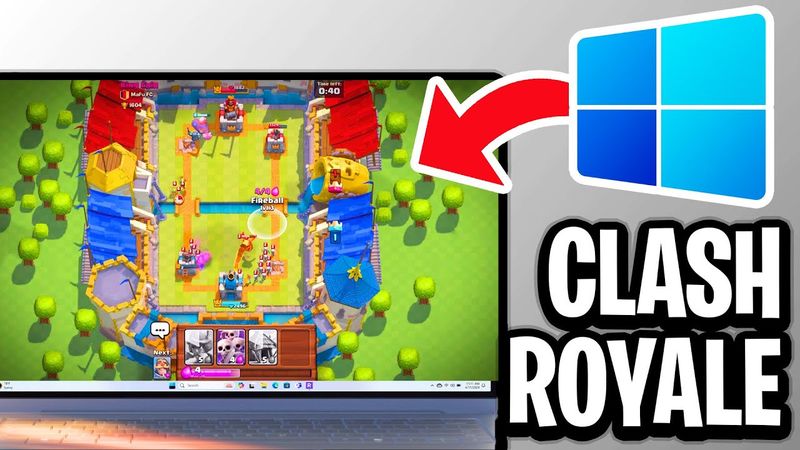
Het spelen van Clash of Clans op een Mac biedt een complete spelervaring dankzij een groter scherm en krachtigere hardware.
Dat gezegd hebbende, het kost tijd en toewijding om een van de beste spelers op je servers te worden. Maar als je die sleur wilt overslaan, kan dat ook. Hoe? Met een oud, gestapeld account krijg je alle progressie en cosmetica van een van de veteranen in het spel. Blader om te beginnen door onze lijst met Clash of Clans-accounts van hoog niveau die te koop zijn om de perfecte match te vinden.
Uw vragen, beantwoord
Q: Is het veilig om Clash of Clans op een Mac te spelen?
A: Absoluut. Het gebruik van iPhone Mirroring is een officiële functie van Apple en brengt geen risico met zich mee. Het gebruik van een gerenommeerde emulator zoals Bluestacks wordt ook veel gebruikt en is over het algemeen veilig voor uw account, zolang u het downloadt van de officiële site en het spel speelt zoals het bedoeld is.
Q: Kan ik mijn bestaande Clash of Clans-account gebruiken?
A: Ja! Supercell ID is hiervoor ontworpen. Koppel je account aan Supercell ID op je telefoon en log vervolgens in op je Mac om je voortgang direct te synchroniseren.
Q: Werken in-app aankopen ook op de Mac?
A: Dat doen ze. Als u een emulator gebruikt, worden aankopen afgehandeld via de Google Play Store-account waarmee u bent aangemeld. Met iPhone Mirroring worden aankopen gedaan via je Apple ID, op dezelfde manier als op je telefoon.
Nu hoef je alleen nog maar je clan te verzamelen, je leger voor te bereiden en de wereld te laten zien wat een echte Clash of Clans-prof kan doen met de juiste hulpmiddelen. Welke methode gebruik jij om je clan op de Mac te leiden? Laat het ons weten!